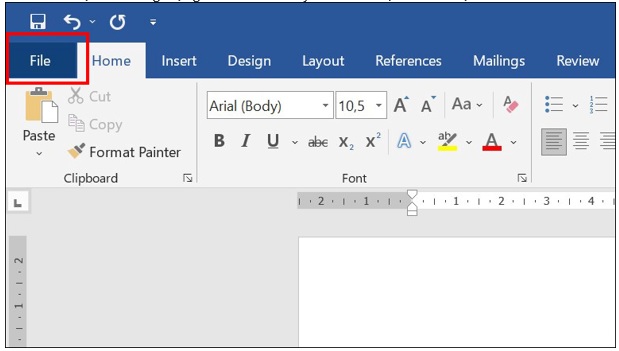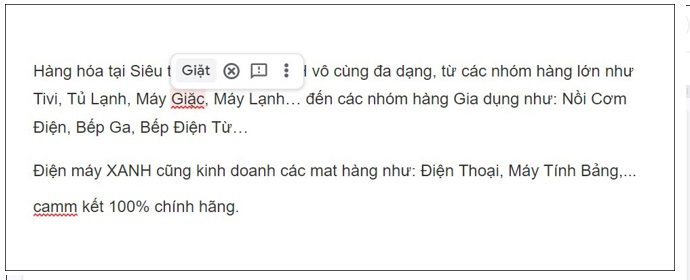Tin học Văn phòng
Hướng dẫn Cách kiểm tra lỗi chính tả trong Word và Google Docs
Hướng dẫn Cách kiểm tra lỗi chính tả trong Word và Google Docs
Hướng dẫn Cách kiểm tra lỗi chính tả trong Word và Google Docs – Bài viết được áp dụng trên laptop hệ điều hành Windows và phiên bản Microsoft Word 2019 và phiên bản Google Tài liệu (Google Docs). Bạn cũng có thể áp dụng tương tự như thế trên các phiên bản Word khác như: 2007, 2010 và 2013, 2016, 2017 và Microsoft Office 365.
1Thực hiện kiểm tra lỗi chính tả bằng công cụ sẵn có của Microsoft Word
Bước 1: Bạn Mở ứng dụng Word trên máy tính của bạn. Rồi Chọn File.
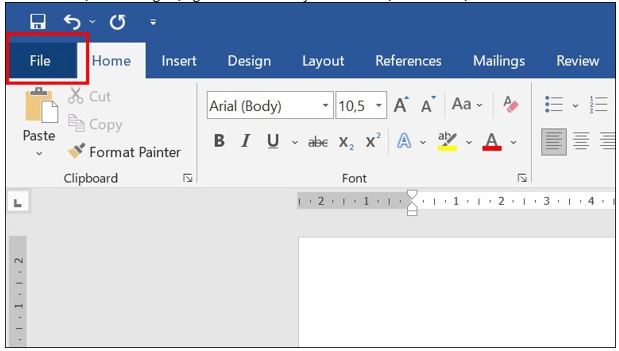
Bước 2: Sau đó là bạn chọn More. Rồi chọn Options.
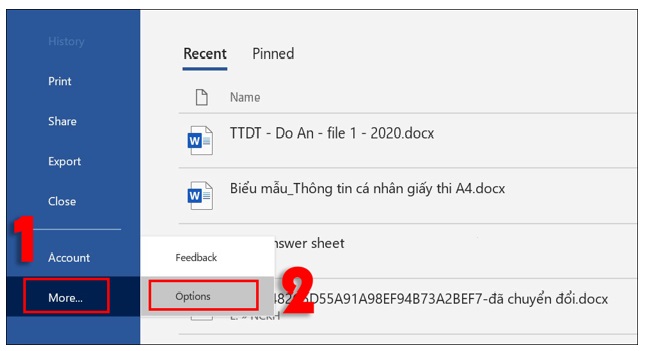
Bước 3: Bạn Chọn Proofing. Rồi Đánh dấu Check spelling as you type. Rồi Chọn OK.
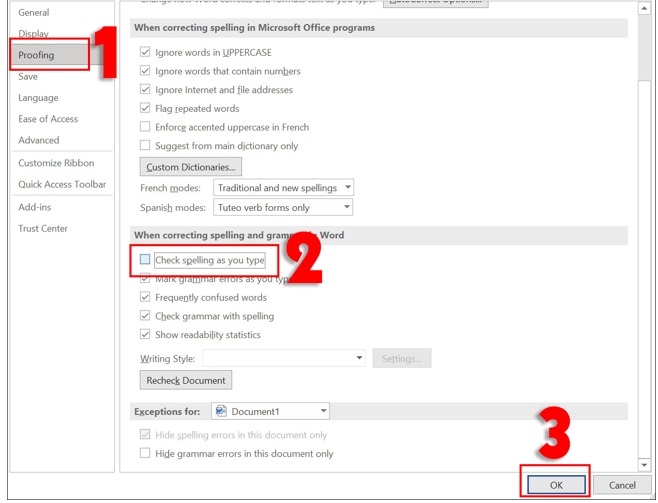
Bước 4: Bạn Copy (Ctrl + C) đoạn văn bản cần kiểm tra chính tả, rồi dán (Ctrl + V) vào trang Word.
Những từ bị sai chính tả sẽ được gạch dưới màu đỏ. Bạn có thể thực hiễn dễ dàng kiểm tra và chỉnh sửa lại cho đúng.
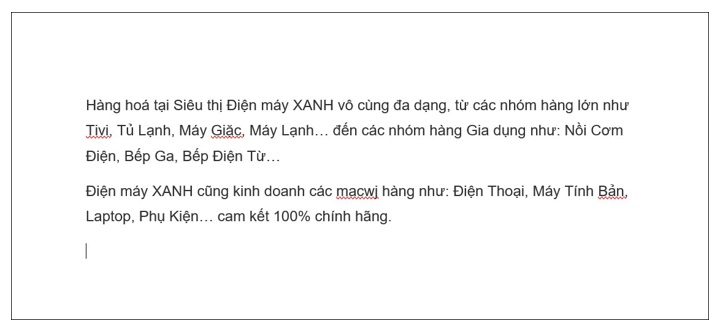
Tuy nhiên thế, cách mà kiểm tra lỗi chính tả tiếng Việt với công cụ đã sẵn có của Microsoft Word, cũng còn nhiều hạn chế nhé vì nó có thể soát lỗi sai ở tại một số từ tiếng Việt.
2 Thực hiện kiểm tra lỗi chính tả bằng Google Tài liệu
Với cách này thì bạn cần phải có kết nối Internet.
Bước 1: Bạn Truy cập vào Google Tài liệu. Bạn có thể thực hiện truy cập nhanh tại đây > Rồi Chọn Trống.
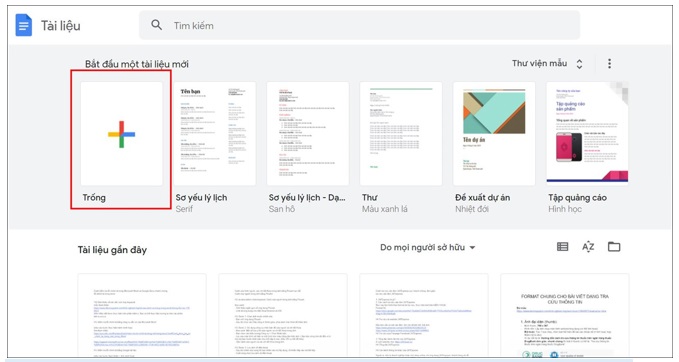
Lưu ý: Nếu chưa đăng nhập được Gmail, hệ thống sẽ yêu cầu bạn đăng nhập nó trước khi sử dụng.
Bước 2: Bạn Copy (Ctrl + C) đoạn văn cần kiểm tra chính tả rồi dán (Ctrl + V) vào trang Google Tài liệu.
Những từ bị sai chính tả sẽ được gạch dưới màu đỏ giống như trong Word.
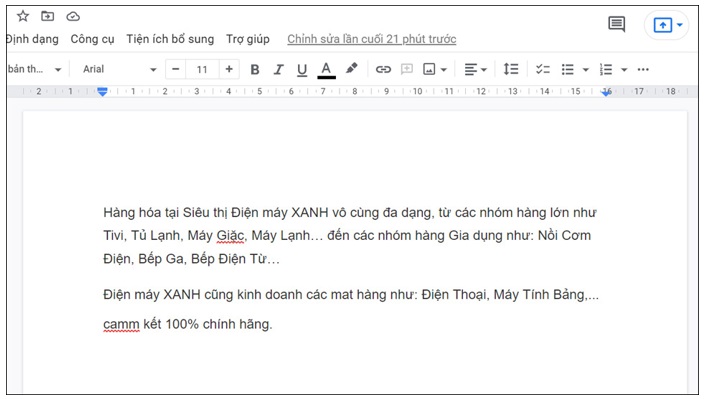
Bạn có thể xem được gợi ý chỉnh lỗi chính tả trên Google Tài liệu bằng cách bạn nhấn chọn từ bị gạch dưới.
3 Thực hiện cách tắt kiểm tra lỗi chính tả của Microsoft Word
Bước 1: Bạn Chọn File > Click More > Click Options.
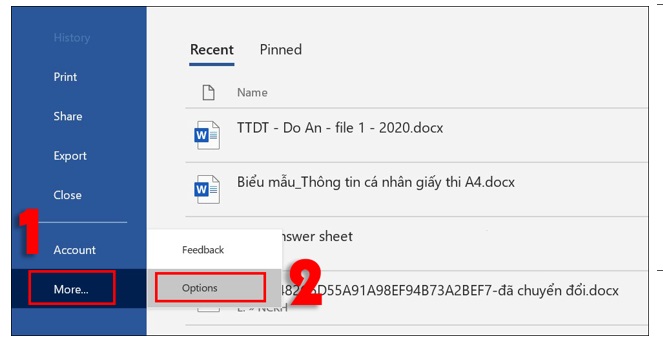
Bước 2: Bạn Chọn Proofing > rồi Bỏ đánh dấu một hoặc nhiều mục cần thiết.
- Check spelling as you type: là Kiểm tra chính tả khi bạn gõ.
- Mark grammar errors as you type: là Kiểm tra ngữ pháp khi bạn gõ.
- Frequently confused words: là Các từ thường bị nhầm lẫn.
- Check grammar with spelling: là Kiểm tra ngữ pháp bằng chính tả.
Sau đó, bạn click chọn OK.
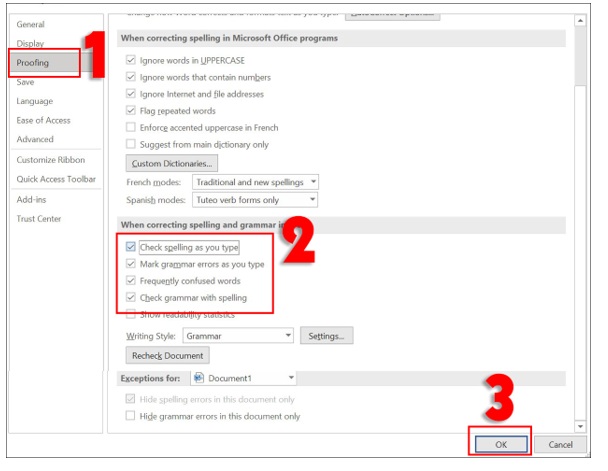
xem thêm: Hướng dẫn cách bỏ chữ, xoá logo B612, Ulike khi chụp ảnh đơn giản
Hướng dẫn cách cài đặt Auto Chess phiên bản PC cực nhanh
Cách tiến hành làm ẩn ứng dụng trên điện thoại, laptop và PC cực dễ